iPhone لا يتلقى النصوص؟ 8 حلول
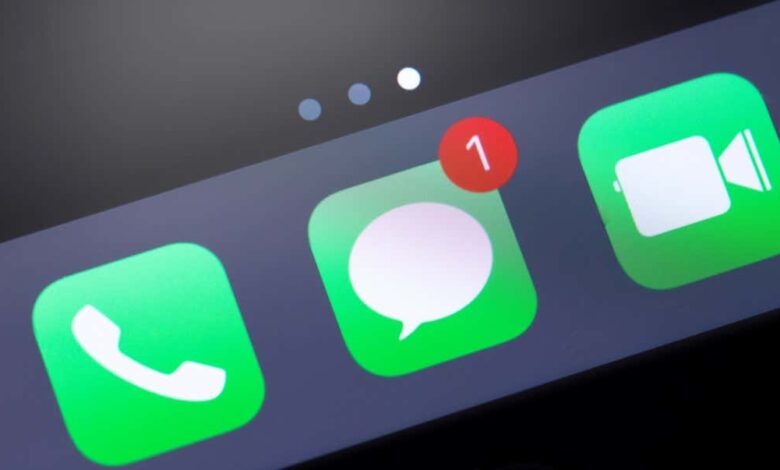
لقد كنا جميعا هناك من قبل. أنت تنتظر رسالة نصية من شخص ما أو إشعارًا عبر رسالة نصية قصيرة. ولكن لسبب ما، لم تصل الرسالة أو تأخرت.
يمكن أن يكون الأمر محبطًا، وقد تشعر بالعزلة عن العائلة والأصدقاء. يكون الأمر أسوأ إذا لم تكن على علم بالمشكلة، ثم اتصل بك شخص ما لمعرفة سبب عدم الرد.
تتضمن بعض أسباب فقدان النصوص أو تأخيرها ما يلي:
- مشاكل في جهازك.
- مشكلات تتعلق بشبكتك الخلوية أو شبكة WiFi.
- الأخطاء أو الأعطال الأخرى في تطبيق المراسلة الخاص بك.
في بعض الأحيان، ليس من السهل تحديد السبب الرئيسي، ولكن يمكنك معالجة المشكلة بسرعة. سيوضح لك هذا الدليل ما يجب فعله عندما لا يتلقى جهاز iPhone الخاص بك رسائل نصية.
ماذا تفعل عندما لا يتلقى جهاز iPhone الخاص بك نصوصًا
إذا كان جهاز iPhone الخاص بك لا يتلقى رسائل نصية، فجرّب هذه النصائح لتشغيله مرة أخرى. يمكنك البدء بالإصلاحات البسيطة ثم الانتقال إلى أسفل القائمة.
- حاول إرسال رسالة نصية إلى جهاز iPhone الخاص بك من هاتف مختلف للتأكد من أنه لا يمكنك تلقي الرسائل النصية.
- تحقق من اتصال الشبكة الخاصة بك. إذا كنت تستخدم iMessage أو MMS، فأنت بحاجة إلى اتصال WiFi أو اتصال خلوي لتلقي الرسائل النصية على جهاز iPhone الخاص بك. بالنسبة للرسائل النصية القصيرة، تحتاج إلى اتصال قوي بالشبكة الخلوية. باستخدام أ واي فاي أو تقوية الإشارة يمكن أيضًا تحسين الاستقبال في منزلك.
- تحقق مع مشغل شبكة الجوال الخاص بك لمعرفة ما إذا كان يدعم نوع الرسالة التي تتوقعها من المرسل.
- تحقق من موقع الويب الخاص بمشغل شبكة الجوال الخاص بك بحثًا عن أي تحديثات أو تنبيهات تتعلق بمشكلات الشبكة.
- تأكد من وجود مساحة كافية على جهاز iPhone الخاص بك لتلقي النصوص التي تحتوي على صور ومقاطع فيديو. راجع دليلنا حول كيفية عمل نسخة احتياطية وحذف رسائل iPhone لتوفير المساحة.
- تحقق مما إذا كنت قد حظرت رقم الشخص الذي يرسل لك رسالة نصية.
- قم بتحديث تطبيق الرسائل النصية الخاص بك.
قم بتحديث جهاز iPhone الخاص بك
قد لا يكون تحديث جهاز iPhone الخاص بك مرتبطًا بالضرورة بالمشكلة التي تواجهها. ومع ذلك، تأتي التحديثات مصحوبة بإصلاحات مثل إصلاحات الأخطاء وغيرها من الإصلاحات التي قد تتناول الميزات أو العمليات الخاصة بتطبيق المراسلة الخاص بك.
- اذهب إلى إعدادات > عام.
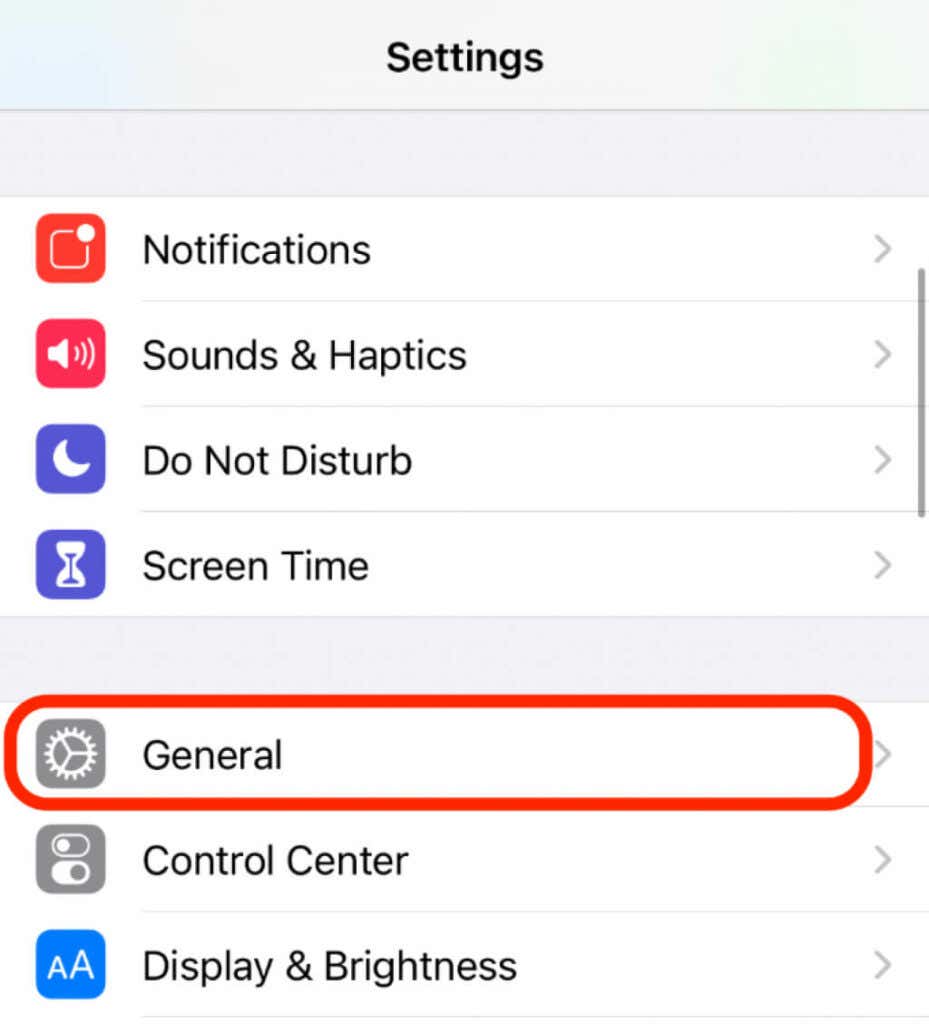
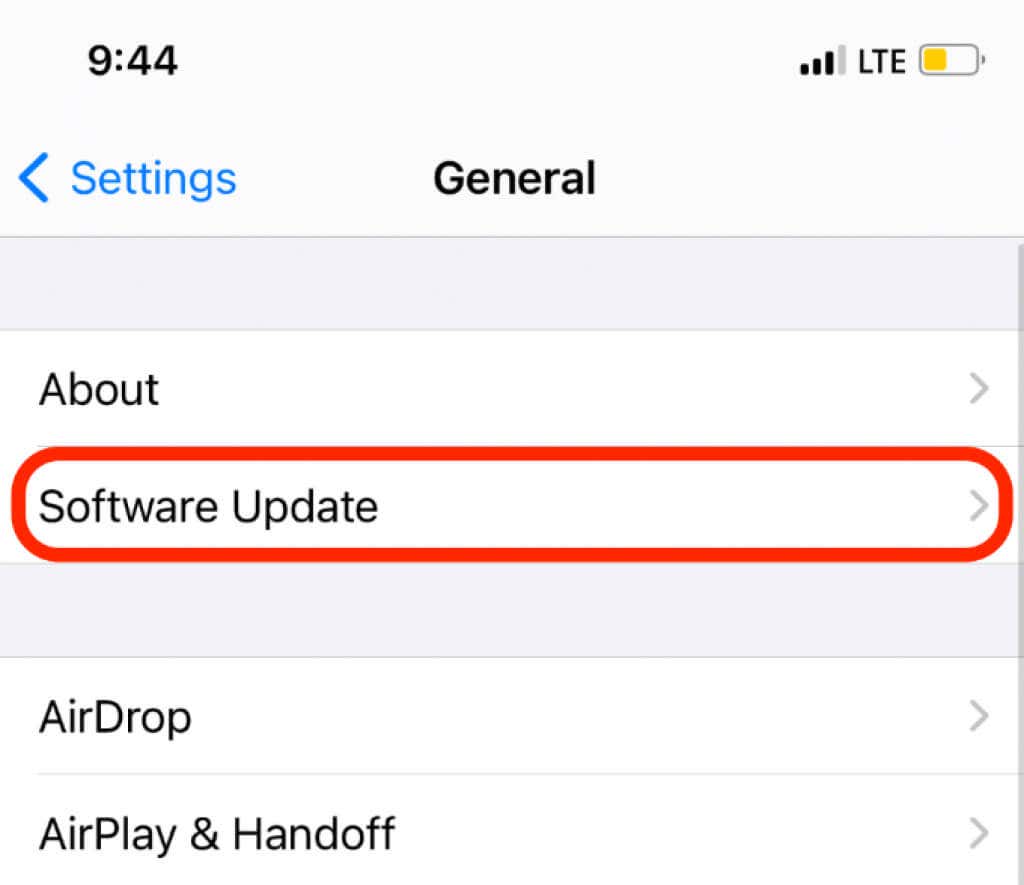
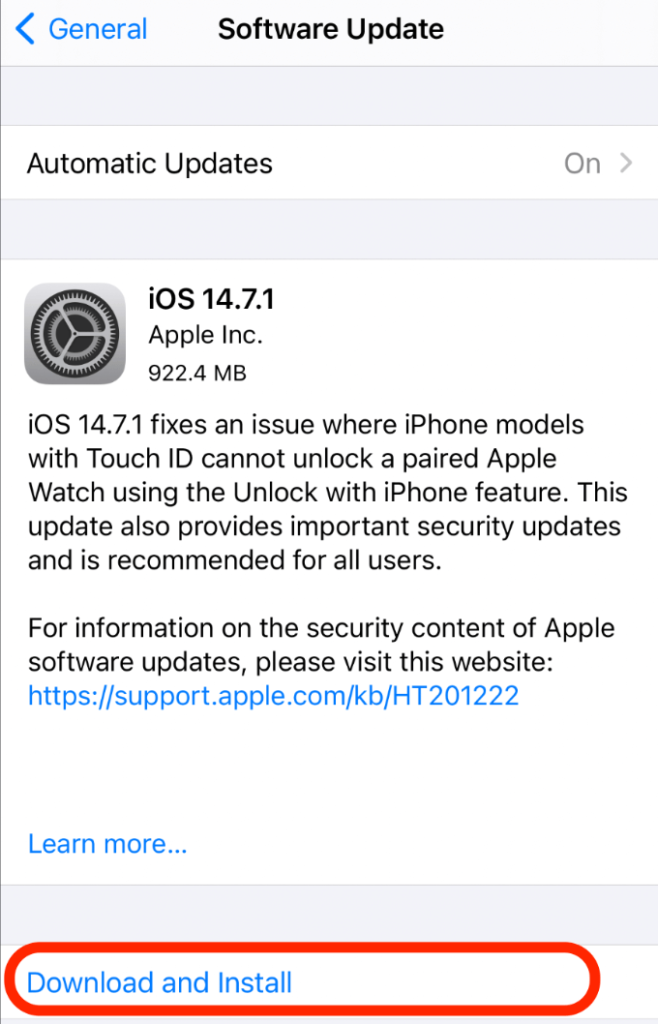
تعطيل وضع الطائرة
متى وضع الطيران إذا تم تمكينه، فلن تتمكن من تلقي الرسائل النصية. يقوم وضع الطائرة بإيقاف الميزات اللاسلكية على جهاز iPhone الخاص بك، بما في ذلك WiFi.
- افتح ال مركز التحكم وانقر على وضع الطيران زر.
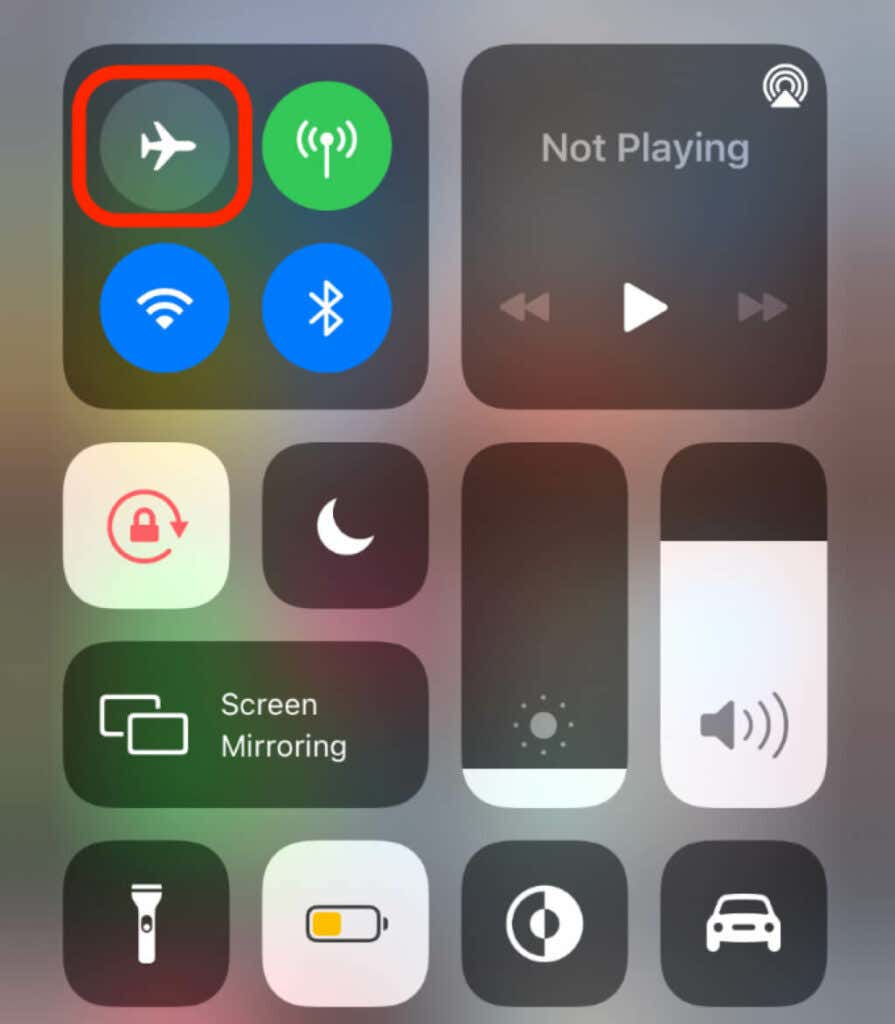
- بدلا من ذلك، انتقل إلى إعدادات > وضع الطيران لتعطيله.
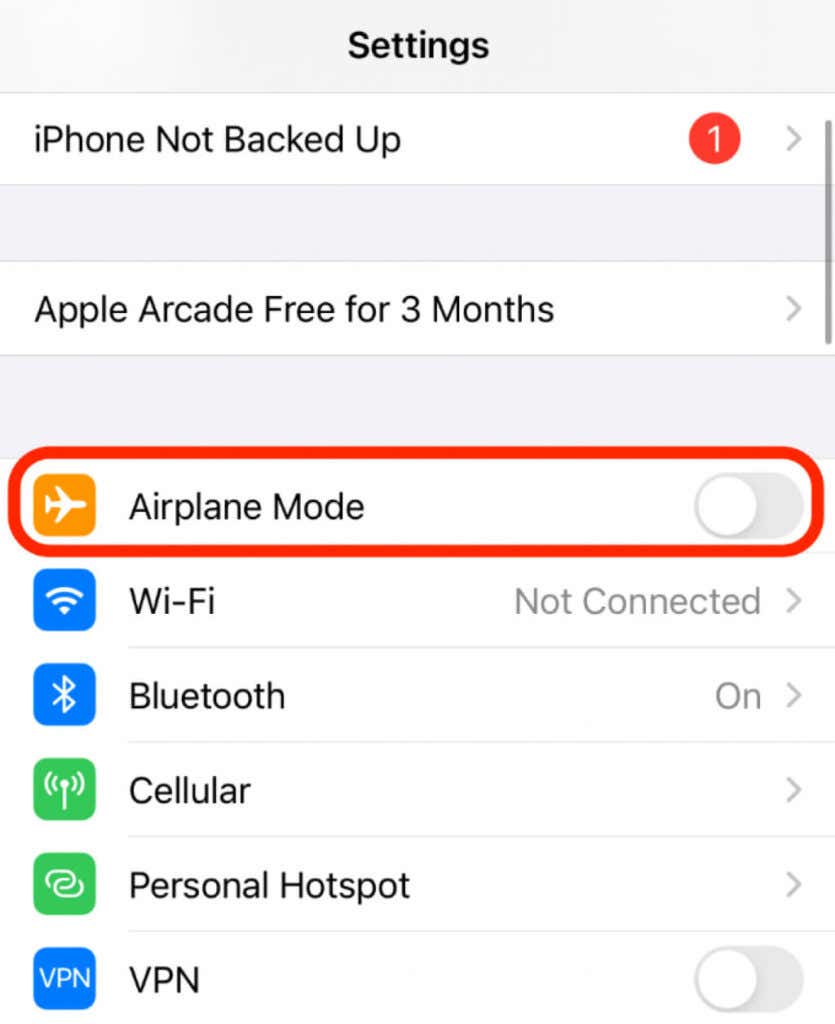 قم بتكوين جهاز iPhone الخاص بك لتلقي الرسائل النصية
قم بتكوين جهاز iPhone الخاص بك لتلقي الرسائل النصية
إذا كنت لا تزال لا تتلقى رسائل نصية على جهاز iPhone الخاص بك، فتحقق مما إذا كان الجهاز يمكنه تلقي رسائل نصية. يمكنك القيام بذلك باستخدام تطبيق الإعدادات على جهاز iPhone الخاص بك.
- مقبض إعدادات > رسائل.
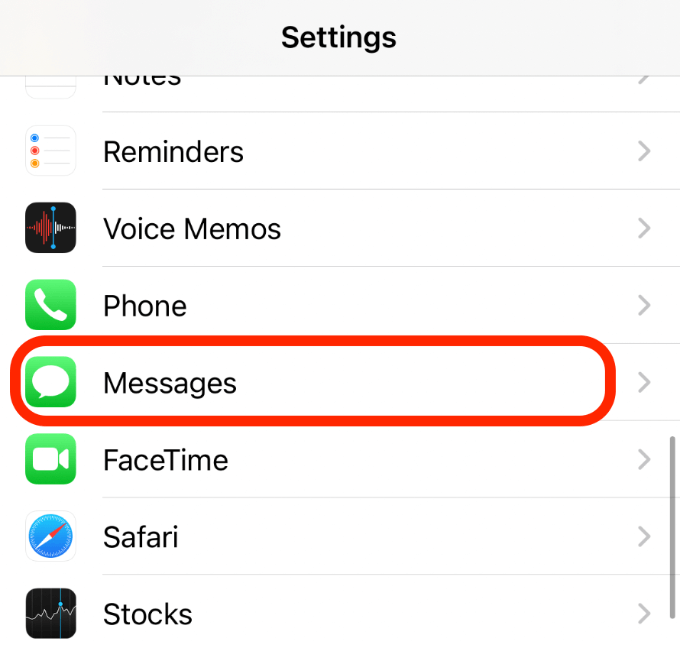
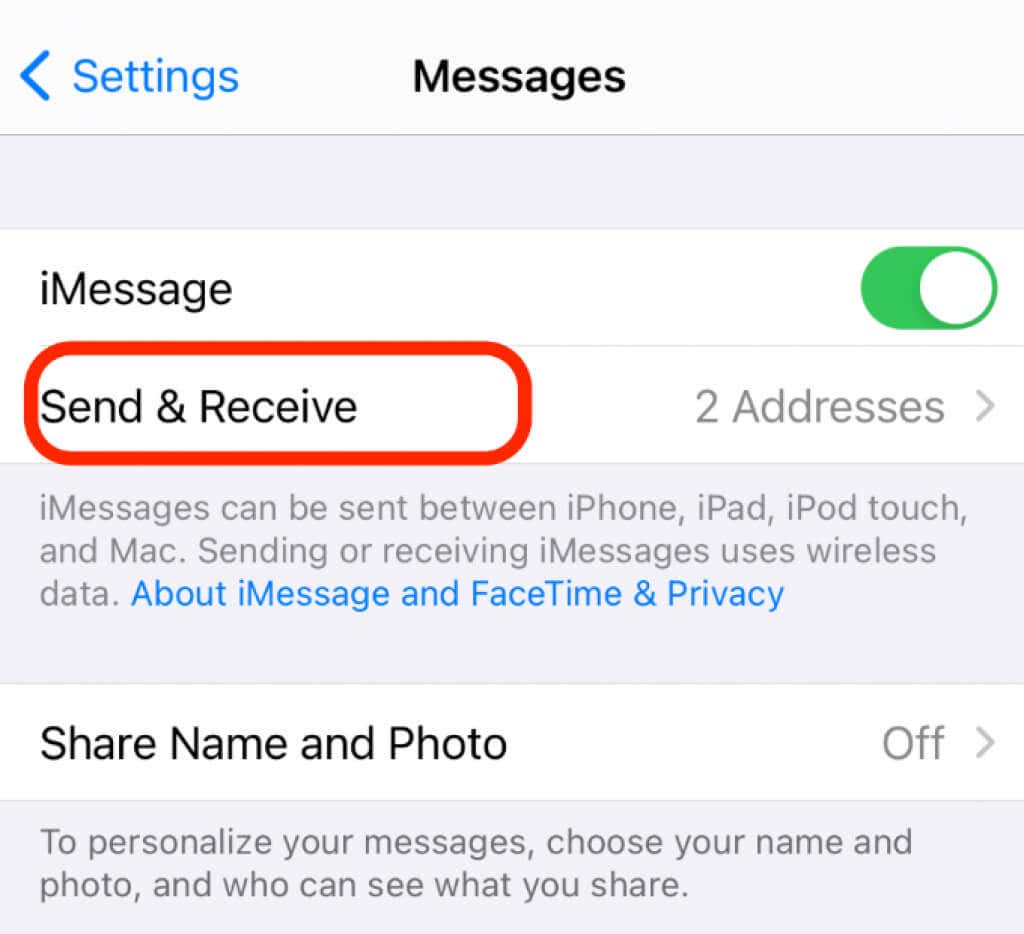
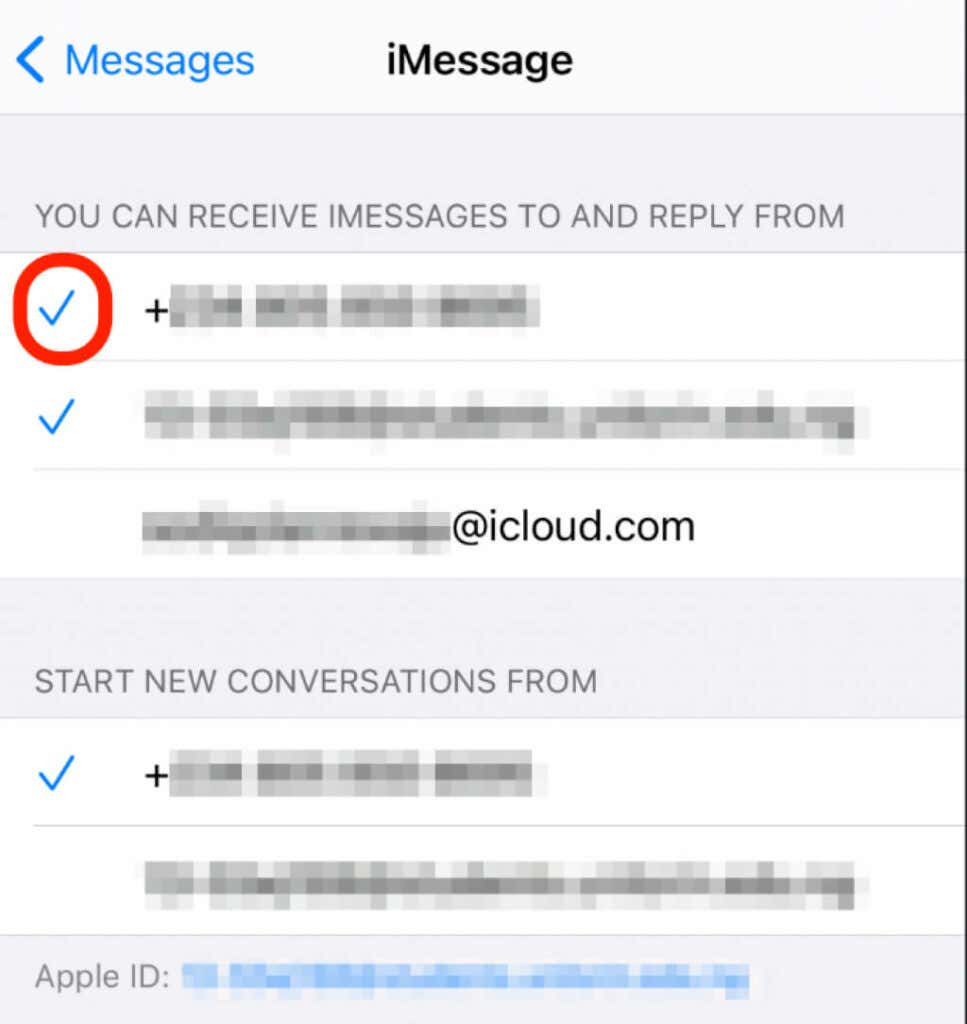
ملحوظة: إذا لم يظهر رقم هاتفك في هذا القسم، فاربطه بمعرف Apple الخاص بك ثم حدد المربع المجاور له.
أعد تشغيل جهاز iPhone الخاص بك
تعد إعادة تشغيل جهاز iPhone الخاص بك طريقة سريعة لحل أي خلل في الجهاز قد يعيقك عن تلقي الرسائل النصية. تعمل إعادة التشغيل أيضًا على تثبيت أي تحديثات قد يحتاجها تطبيق الرسائل النصية ليعمل على النحو الأمثل.
- ايفون اكس/11/12: اضغط مع الاستمرار على الزر الجانبي وزر الصوت واسحب شريط تمرير إيقاف التشغيل. انتظر 30 ثانية حتى ينطفئ الهاتف، ثم استخدم الزر الجانبي لتشغيل الهاتف.
- آيفون إس إي (2اختصار الثاني الجنرال)، 8/7/6: اضغط مع الاستمرار على الزر الجانبي واسحب شريط تمرير إيقاف التشغيل. انتظر حتى ينطفئ جهازك واستخدم الزر الجانبي لإعادة تشغيله.
- آيفون إس إي (1شارع الجنرال)، 5 أو أكبر: اضغط مع الاستمرار على الزر العلوي واسحب شريط تمرير إيقاف التشغيل. انتظر حتى ينطفئ جهازك واستخدم الزر العلوي مرة أخرى لتشغيله مرة أخرى.
إذا لم تتمكن من إعادة تشغيل جهاز iPhone الخاص بك، فانتقل إلى دليلنا حول ما يجب فعله إذا تم تجميد جهاز iPhone الخاص بك أو أصبحت الشاشة سوداء.
امسح ذاكرة التخزين المؤقت في تطبيقك النصي
إذا قمت بتثبيت تطبيق نصي من App Store، فقد يسمح لك أو لا يسمح لك بمسح ذاكرة التخزين المؤقت الخاصة به. يعتمد هذا على ما إذا كان المطور قد أضاف هذه الميزة إلى التطبيق.
يمكنك مسح ذاكرة التخزين المؤقت لتطبيق النص لتحرير مساحة التخزين وتسريع جهازك.
مقبض إعدادات > تطبيق النص الخاص بك وقم بتبديل شريط تمرير إعادة تعيين المحتوى المخزن مؤقتًا لتمكينه. تحقق مما إذا كان بإمكانك تلقي الرسائل النصية مرة أخرى.
 تحديث إعدادات الناقل
تحديث إعدادات الناقل
إذا كنت لا تزال غير قادر على تلقي الرسائل النصية، فقم بتحديث إعدادات شركة الاتصالات المحلية لديك. ربما يكون مشغل شبكة الجوال قد أصدر تحديثات، مما يضمن لك الاستمتاع بوظائف الرسائل النصية والمكالمات التي لا تشوبها شائبة على جهاز iPhone الخاص بك.
- مقبض إعدادات > عام.
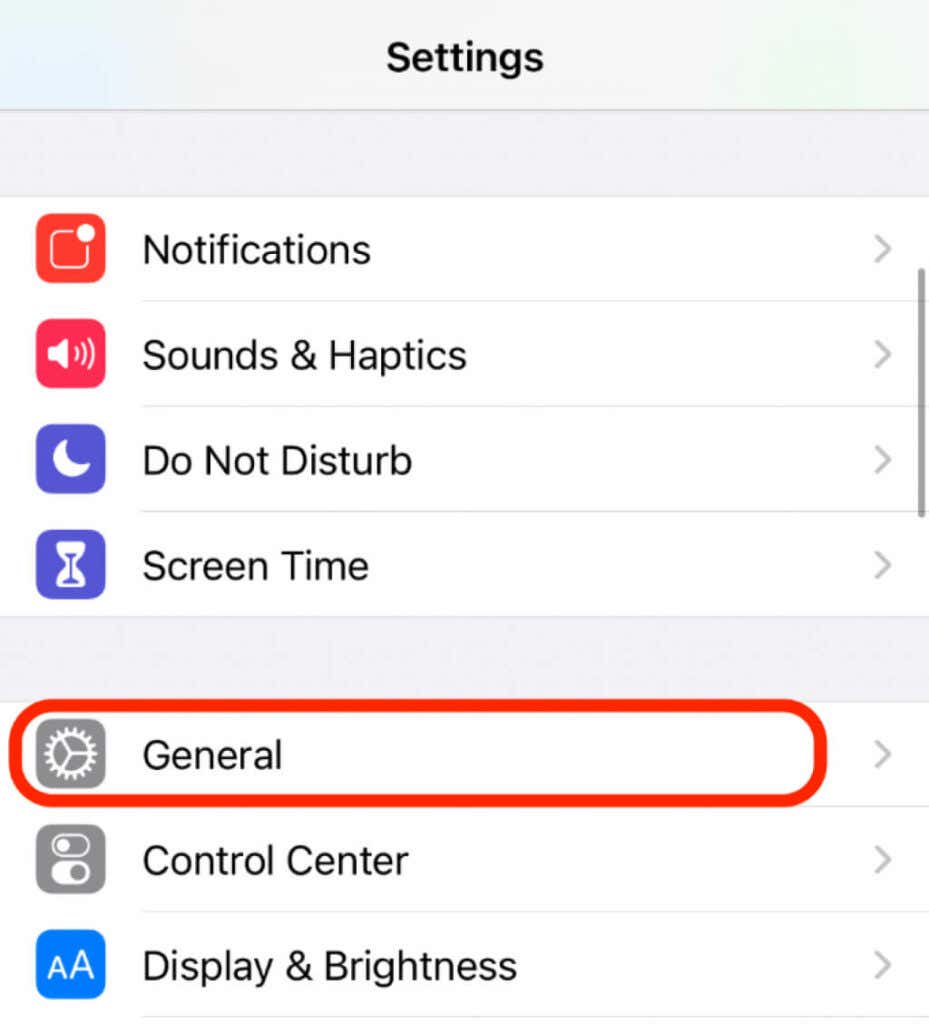
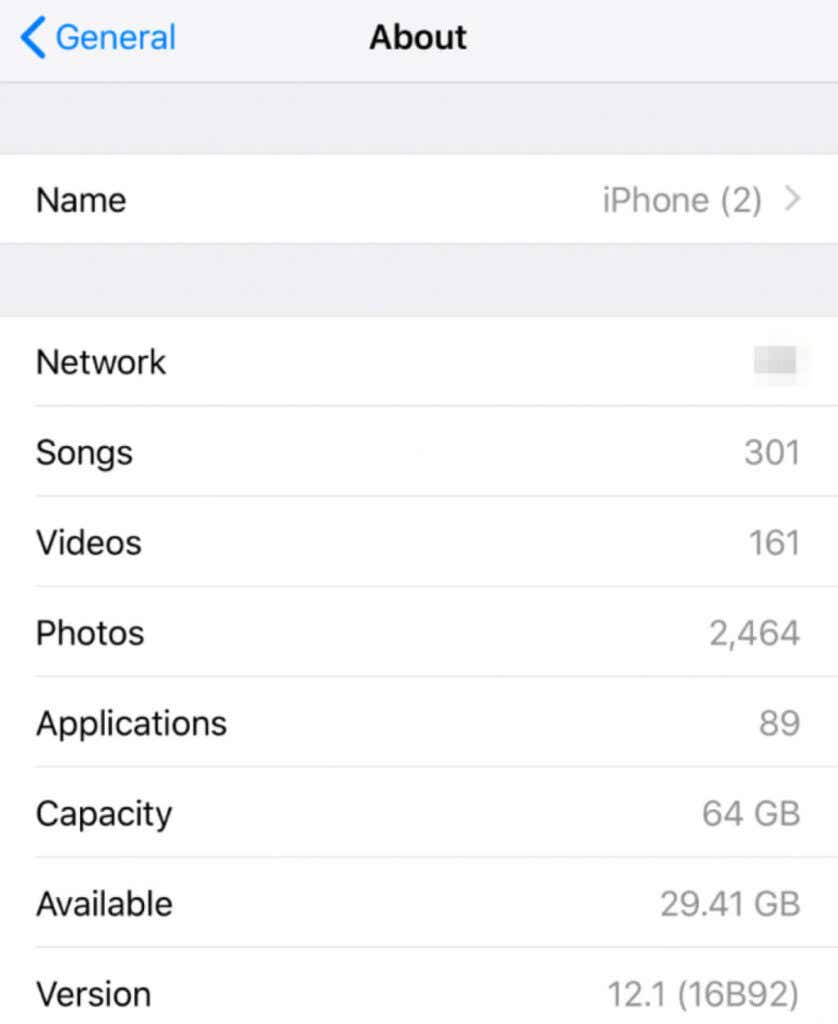
- اضغط على شبكة مزود للتحديث إلى أحدث إصدار متاح.
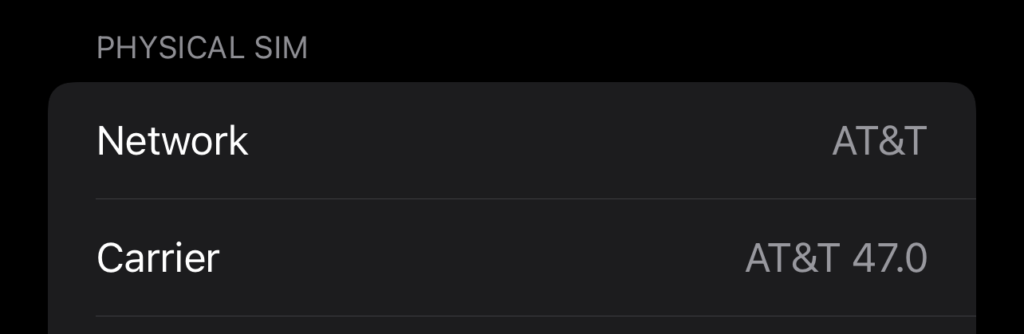
تمكين رسائل الوسائط المتعددة
إذا كان شخص ما يحاول إرسال مقطع فيديو أو صورة إليك كرسالة نصية، فقم بتمكين خدمة MMS Messaging على جهاز iPhone الخاص بك لتلقي الرسالة.
- مقبض إعدادات > رسائل.
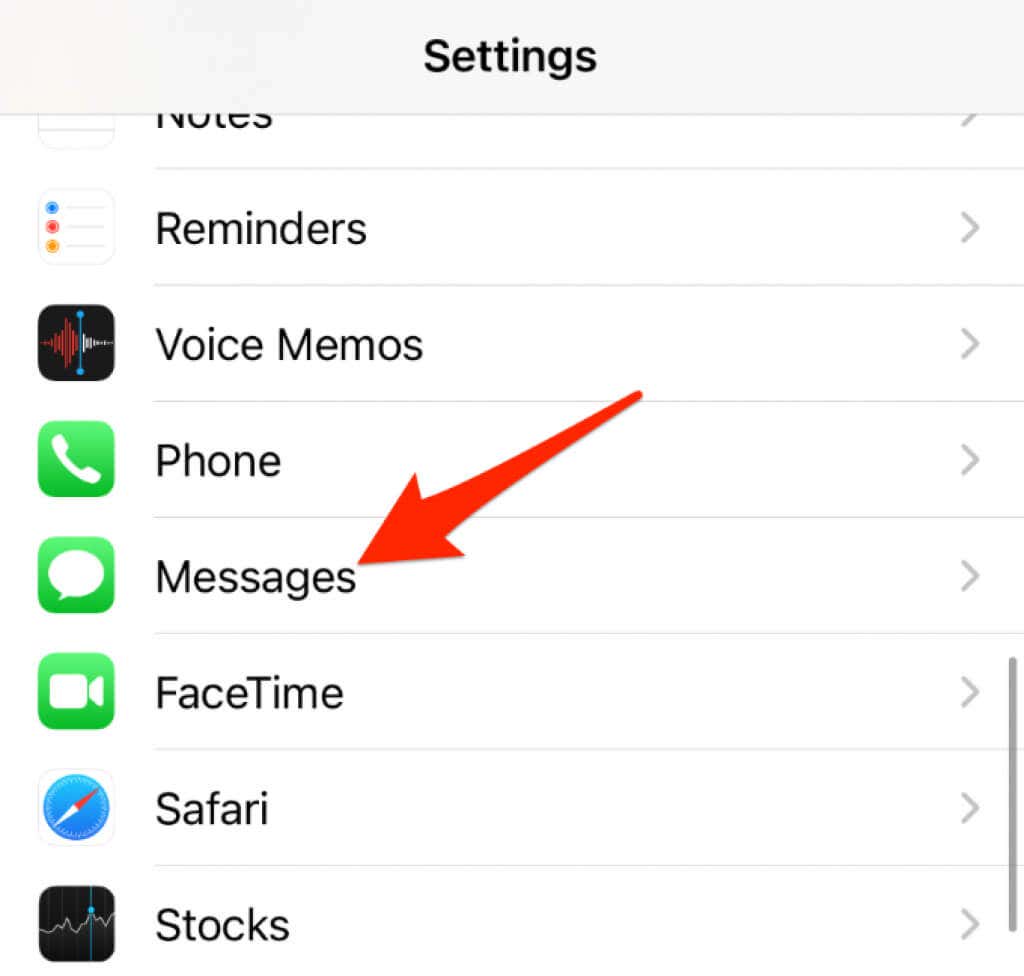
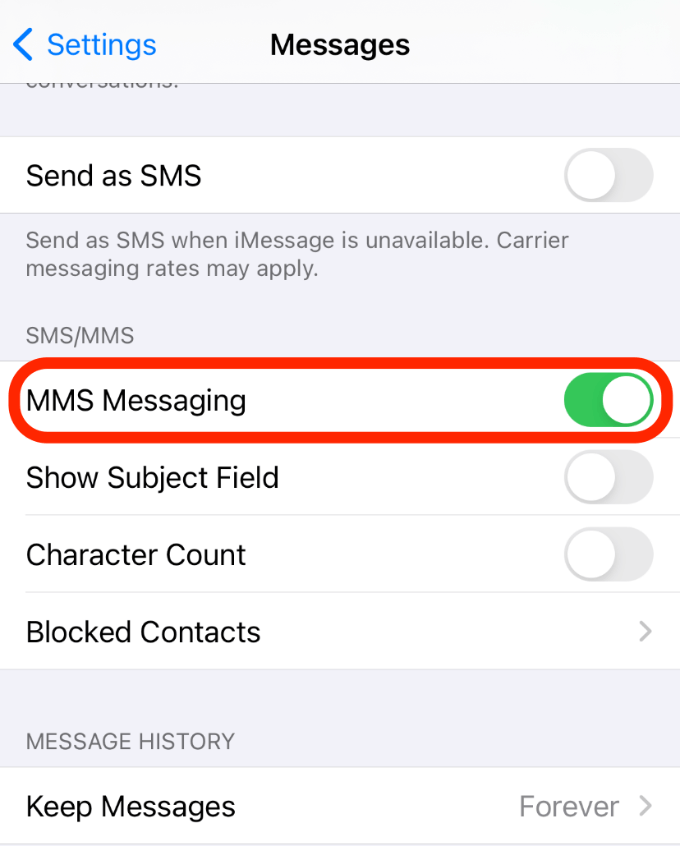
إعادة تعيين إعدادات الشبكة
يمكنك إعادة ضبط إعدادات الشبكة لإصلاح مشكلات الشبكة التي تمنعك من تلقي الرسائل النصية على جهاز iPhone الخاص بك.
- مقبض إعدادات > عام.
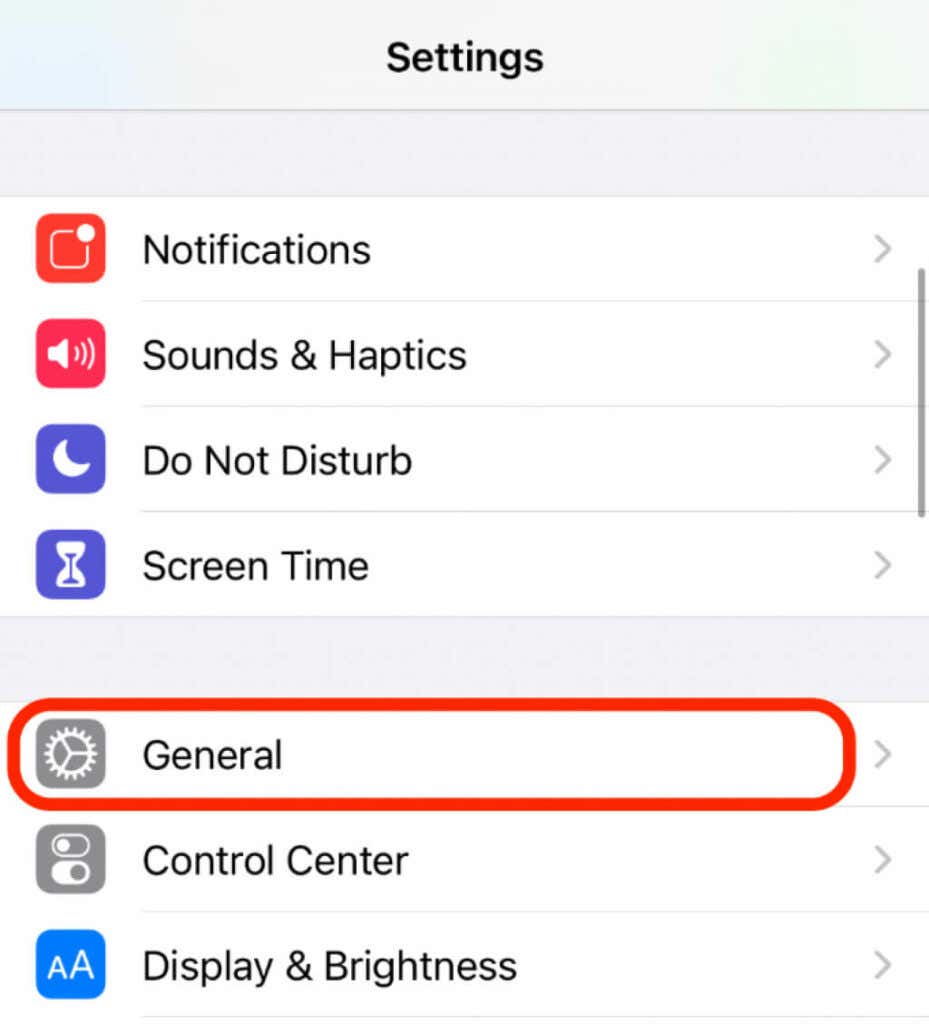
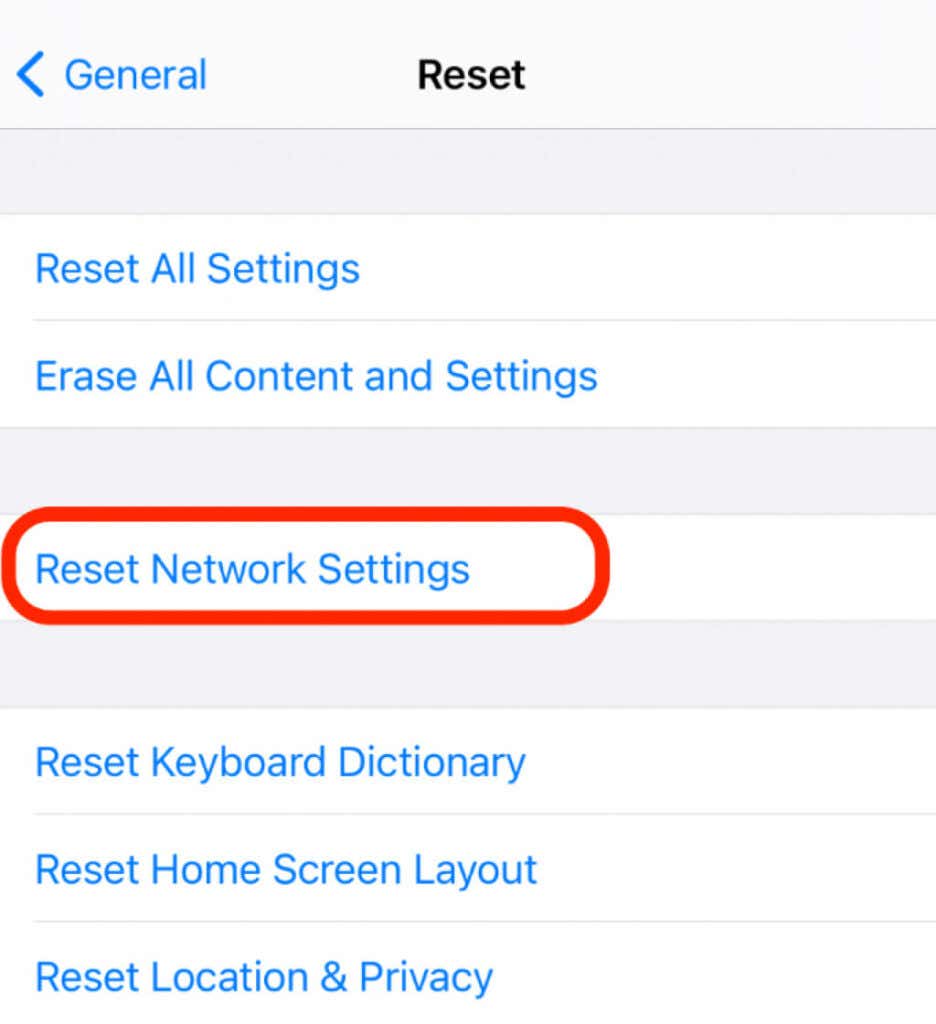 لم تنجح؟ أشياء أخرى للمحاولة
لم تنجح؟ أشياء أخرى للمحاولة
إذا جربت جميع الحلول المذكورة أعلاه ومازلت غير قادر على استقبال الرسائل النصية على جهاز iPhone الخاص بك، فحاول استخدام تطبيق المراسلة دون اتصال أو استخدام جهاز الكمبيوتر الخاص بك لإرسال واستقبال النصوص.
يمكنك أيضًا الاتصال بدعم Apple للحصول على مزيد من المساعدة أو لإجراء حجز للإصلاح.
هل نجح أي من الإصلاحات في هذا الدليل بالنسبة لك؟ أخبرنا عن ذلك في التعليقات.



